|
سلام روزگار.... (ازدست عزیزان چه بگویم گله ای....)
| ||
|
|
حتماً برای شما هم پیش آمده در هنگام استفاده چند نفر از یک سیستم نیاز داشته باشید تا فایل و یا فولدرهایتان را از دسترس دیگر کاربران آن رایانه مخفی نمایید پس به ناچار رو به نرم افزارهای مخفی سازی آوردید که در کنار مزایایی که دارند دارای معایبی مثل ایجاد حساسیت در دیگر کاربران
روش مخفی سازی فایلها توسط سیستم عامل داس
فرض کنید میخواهیم فایل khandoon.txt را در درایو L مخفی کنیم
موضوعات مرتبط: کامپیوتر، ، برچسبها: [ 8 / 2 / 1391برچسب:ترفند"ترفندستان "ویندوز, ] [ 1:33 PM ] [ meysam ]
سرعت بخشیدن به ماشین در عکس با فتوشاپ
برای دیدن آموزش به ادامه مطلب بروید موضوعات مرتبط: کامپیوتر، ، برچسبها: ادامه مطلب [ 2 / 2 / 1391برچسب:آموزش فتوشاپ, ] [ 11:52 AM ] [ meysam ]
آموزش فتوشاپ ـ قسمت 17
نحوه کاهش حجم تصاویر در فتوشاپ
تصویر را در فتوشاپ باز می کنیم. اولین کار این است که دقت تصویر را پائین بیاورید. برای این کار از منوی Image گزینه Image size را انتخاب کنید. در این کادر در بخش Resolution در پائین کادر عدد 300 را تبدیل به 72 کنید و Ok را کلیک کنید. با این کار دقت تصویر به 72 نقطه در اینچ کاهش می یابد. قدم بعدی این است که ابعاد عکس را کاهش دهید. این کار به میزان زیادی از حجم آن کم می کند. باز هم از منوی Image گزینه Image size را انتخاب کنید.
این بار در بخش Document size طول و عرص عکس را کم کنید. برای مثال، چنین عکسی با ابعاد ? در ? مناسب به نظر می رسد. سپس ok را کلیک کنید. قدم آخر تغیر فرمت عکس است از منوی File گزینه Save for web را انتخاب کنید. در بخش Settings فرمت Jpg را انتخاب کنید و در زیر آن ، کیفیت را روی Medium تنظیم کنید. میتوانید کیفیت عکس را در کادر سمت چپ ببینید. در بخش پائین نیز حجم عکس با کیفیت کنونی نشان داده می شود. دکمه Save را کلیک کنید، مکان ذخیره سازی و نام عکس را مشخص کرده و باز هم Save را کلیک کنید.
میبینید که حجم عکس نهائی، اختلاف زیادی با عکس اصلی دارد. عکس اولیه با فرمت Tiff حدود 10 مگابایت و عکس نهائی حدود 5 کیلوبایت حجم دارد. یعنی یک دو هزارم! موضوعات مرتبط: کامپیوتر، ، برچسبها: [ 2 / 2 / 1391برچسب:آموزش فتوشاپ, ] [ 1:49 AM ] [ meysam ]
يكي از بزرگترين مشكلاتي كه كاربران ايراني با آن سر و كار دارند كپي بودن ويندوز XP آنان است. اين مسئله ميتواند مشكلات زيادي را همچون آپديت نشدن ويندوز و عدم نصب برخي برنامه ها و بسياري مشكلات ديگر را موجب شود. در اين ترفند قصد داريم روشي را به شما معرفي كنيم كه با استفاده از آن ميتوانيد ويندوز كپي شده خود را به طور كامل قانوني كنيد و از امكانات CD هاي اورجينال ويندوز استفاده كنيد.
بدين منظور: از منوي Start بر روي Run رفته و در آن عبارت regedit را تايپ كنيد و Enter بزنيد تا ويرايشگر رجيستري شما باز شود. سپس در پنجره باز شده به آدرس زير برويد:
HKEY_LOCAL_MACHINE/SOFTWARE/Microsoft/WindowsNT/CurrentVersion/WPAEvents حالا از قسمت سمت راست پنجره روی گزینه OOBETimer دوبار کلیک کنید. سپس مقدار FF را به 00 تغيير دهيد و روي دكمه Ok کلیک کنید و پنجره رجیستری رو ببندید. اكنون مانند مرحله اول از منوی Start به Run رفته در آن دستور command رو تایپ کنید و روی دکمه Ok کلیک کنید. در پنجره باز شده دستور زیر رو بنویسید : systemroot%system32oobemsoobe.exe /a% چند لحظه صبر کنید تا پنجره ای به نام Activate Windows باز شود. حالا گزینه دوم (Yes,I want to telephone a customer service representative to activate Windows) رو انتخاب کنید و در پایین پنجره روی دکمه Next کلیک کنید. حال از پنجره جدید از قسمت پایین روی دکمه Change product key کلیک کنید. موضوعات مرتبط: کامپیوتر، ، برچسبها: [ 18 / 1 / 1391برچسب:ترفند" ترفندستان "ویندوز" اموزش ویندوز" xpویندوز xp", ] [ 9:49 PM ] [ meysam ]
رایت تا حد یک گیگابایت بر روی یک CD معمولی!!!!!!!! موضوعات مرتبط: کامپیوتر، ، برچسبها: [ 20 / 12 / 1390برچسب:ترفند"نرو"رایت"ترفند نرو"ترفند رایت" اموزش نرو", ] [ 9:54 PM ] [ meysam ]
 Products key یا کلید محصول یک کلید لیسانس برای نصب سیستم عامل ویندوز بر روی یک کامپیوتر شخصی است.
شما می توانید کلید محصول مربوط به ویندوزتان را بر روی CD یا DVD ویندوزتان در هنگام خرید مشاهده کنید. اما در مواردی امکان دارد که شما این کلید را فراموش کنید ، با استفاده از ابزار قابل حمل زیر می توانید به سادگی کلید مورد نظرتان را بیابید. بدون کلید محصول شما قادر به نصب ویندوز خود نیستید مگر با استفاده از بوت لودرها و کرکهای موجود.تمامی نسخه های ویندوز دارای کلید محصول هستند از ویندوز ۷ گرفته تا ویستا، XP و حتی نسخه های دیگر ویندوز. توجه داشته باشید که کلید محصول یابهای زیادی وجود دارند ولی این ابزار بدون نیاز به نصب است و به سادگی با فلش شما قابل حمل می باشد. با استفاده از این ابزار قابل حمل می توانید به سرعت کلید محصول ویندوز و محصولات مایکروسافت مثل آفیس را بیابید. روش کار بسیار ساده است و تنها کافی است تا شما این نرم افزار را بر روی حافظه فلش خود و یا هاردتان کپی و از آنجا این نرم افزار را اجرا کنید. یک پنجره در ویندوز باز می شود که اطلاعاتی شامل، نام ویندوز، آی دی محصول، کلید محصول را در اختیار شما قرار می دهد. همچنین شما می توانید از طریق file و انتخاب save keys کلیدها را برای استفاده های بعدی ذخیره سازی نمایید. در صورت لزوم می توانید پرداکت کی ویندوزتان را تغییر دهید.  این نرم افزار برای اجرا نیازمند دات نت فریمورک ۳٫۵ می باشد اگر بر روی سیستمتان نصب ندارید می توانید از این آدرس دریافت کنید.
شما می توانید کلید محصول های فراموش شده را به سادگی بر روی کامپیوتر شخصی خود به دست آورید.این نرم افزار به خوبی بر روی تمامی نسخه های ویندوز ۷ مثل (Ultimate, Home, Premium, Professional)، ویستا و ویندوز xp به خوبی کار می کند. به سادگی می توانید این نرم افزار را با حافظه های USB حمل کنید و به دوستانتان در پیدا کردن کلید محصول یا پرداکت کیو ویندوزشان کمک کنید. همان طور که می دانید تفاوت اصلی ویندوز کاربران ایرانی و اروپایی ویندوز ۷ در همین کلید محصولاتی است که در هنگام نصب ویندوز سون خود استفاده می کنند. کاربران اروپایی به دلیل قانون کپی رایت این کلیدها را به همراه نسخه های مختلف ویندوز خریداری می کنند ولی کاربران ایرانی تنها با تهیه سیستم عامل و استفاده از یک پرداکت کی چندین ویندوز را فعال می کنند.  در واقع وقتی شما اقدام به خرید لپتاپ با سیستم عامل ویندوز ۷ می کنید تفاوت اصلی شما با کسی که خودش اقدام به نصب ویندوز ۷ بر روی لپتاپش می کند در همان پرداکت کی و یا کلید محصول شان است، که شما در هنگام خرید هزینه سیستم عامل و پرداکت کی را علاوه بر سخت افزار لپتاپتان پرداخت کرده اید. با این ابزار ساده پرداکت کی ویندوز خود را ذخیره سازی کنید و از امکاناتی مثل آپدیت ویندوز خود کمال استفاده را ببرید.
موضوعات مرتبط: کامپیوتر، ، برچسبها: ویندوز ۷ میتواند با پیامهای صوتی به شما خوش آمد بگوید هنگامی که با نام کاربری خود وارد میشوید. بله شما میتوانید پیغامهای خوش آمد گویی را به سادگی و بدون استفاده از هیچ نرم افزاری بر روی سیستم خود تنظیم کنید. اولین باری که مراحل زیر را انجام بدهید کامپیوتر یک پیام صوتی شبیه به سلام به ویندوز ۷ خوش آمدید را در هنگام ورود می خواند.
۱٫کد زیر را کپی کنید و در notepad ویندوز پیست کنید.
Dim speaks, speech
Speaks=”salam, be windows 7 khoshamadid” Set speech=CreateObject(“sapi.spvoice”) Speech.Speak speaks 2 فایل را با پسوند vbs با نام دلخواهتان مثل seda ذخیره کنید. فایل آماده را می توانید دریافت کنید. ۳ به جای salam, be windows 7 khoshamadid متن دلخواه خود را وارد کنید. شما میتوانید هر پیامی که دوست دارید بنویسید. ۴٫حال فایل ایجاد شده را به پوشه استارت آپ منتقل کنید. محل فولدر startup در ویندوز ۷ C:Users\%usernameAppDataRoamingMicrosoftWindowsStart MenuProgramsStartup در اینجا شما یک اسکرین شات و تصویری میبینید که فایل صدا در فولدر استارت آپ قرار گرفته است.  این ترفند بر روی تمامی نسخه های ویندوز ۷ کار میکند. مطمئن نیستم که این ترفند در ویندوز ویستا نیز کار میکند یا نه شما میتوانید امتحان کنید و نتیجه را به ما منتقل کنید. این ترفند بر روی ویندوز xp سرویس پک ۱ کار نکرد ولی ویندوز xp سرویس پک ۳ را امتحان نکردم. به هر حال شما میتوانید با استفاده از این ترفند دوستان و خانواده خود را از اینکه کامپیوترتان حرف میزند تحت تأثیر قرار دهید. موضوعات مرتبط: کامپیوتر، ، برچسبها: [ 20 / 12 / 1390برچسب:ترفندستان " ترفند " ویندوز7"اموزش تصویری ویندوز" ویندوز" نصب 7" , ] [ 6:51 PM ] [ meysam ]
[ 11 / 12 / 1390برچسب:اموزش, ] [ 1:24 AM ] [ meysam ]
آموزش تصویری نصب ویندوز XPبرای نصب ویندوز XP دو شیوه وجود دارد. در حالت اول ممكن است شما در سیستمتان نسخه های دیگری از ویندوز را نصب كرده باشید. در این حالت با قرار دادن سی دی ویندوز XP می توانید شروع به نصب این برنامه بكنید. در حالت دوم كه ما در اینجا به توضیح جامع آن می پردازیم یا در سیستم تان از قبل ویندوز نصب نشده است یا دچار مشكل شده و قابل اجرا نیست یا اینكه شما می خواهید خودتان كنترل كامل بر روی فرایند نصب اعمال كنید. در این وضعیت شما باید ابتدا سیستم را از طریق CD-ROM راه اندازی كنید. بسته به نوع سیستم تان باید درایو راه انداز سیستم خود را از هارد به CD-ROM تغییر دهید. در Mother Board های جدید گزینه ای با نام Boot وجود دارد كه می توانید آن را انتخاب كنید . سپس با فلش های جهت دار بر روی گزینه اول رفته و كلید Enter را فشار دهید. از لیست نمایان شده CD-ROM را انتخاب كنید . برخی از Mother Board ها در این قسمت نام CD-ROM شما را نشان می دهند. مثلاً اگر شما از مدل ASUS استفاده می كنید این نام را مشاهده خواهید كرد. در صورتی كه در گزینه های پائینی نام CD-ROM شما انتخاب شده است می توانید با استفاده از كلید های “+” یا “-“ صفحه كلید ترتیب قرار گیری آنها را تغییر دهید. توجه داشته باشید كه برای نصب ویندوز حتماً باید CD-ROM در اولین گزینه قرار گیرد. در سیستم های قدیمی تر Boot سیستم اصولاً در حالت A/C قرار دارد كه باید به CD-ROM تغییر كند.
موضوعات مرتبط: کامپیوتر، ، برچسبها: ادامه مطلب [ 7 / 12 / 1390برچسب:طح" ویندوز " اموزش تصویری ویندوز " نصب xp"اموزش تصویری ویندوز xp, ] [ 11:42 PM ] [ meysam ]
اکنون کامپيوتر را روشن کرده و DVD نصب Windows 7 را در DVD Drive قرار دادهايم.
موضوعات مرتبط: کامپیوتر، ، برچسبها: ادامه مطلب [ 7 / 12 / 1390برچسب:ترفندستان " ترفند " ویندوز7"اموزش تصویری ویندوز" ویندوز" نصب 7" مراحل نصب ویندوز , ] [ 11:42 PM ] [ meysam ]
ساده ترین شیوه برای ریست کردن پسورد ویندوز هست که به هیچ برنامه اضافی ای احتیاج نداره موضوعات مرتبط: کامپیوتر، ، برچسبها: [ 7 / 12 / 1390برچسب:ترفندستان " ترفند " ویندوز 7" اموزش " ترفند ", ] [ 11:38 PM ] [ meysam ]
اینم رمز مادر ویندوز xp موضوعات مرتبط: کامپیوتر، ، برچسبها: [ 7 / 12 / 1390برچسب:ترفندستان " ترفند " ویندوز xp" اموزش " ترفند "رمز مادر xp, ] [ 11:37 PM ] [ meysam ]
کی از مشکلات شایع در سیستمهای تحت ویندوز، کند بودن سرعت بالا آمدن و راهاندازی آن است. به طوری که پس از روشن کردن سیستم، زمان زیادی صرف ورود به ویندوز و بارگذاری کامل صفحه دسکتاپ میشود. این موضوع در کامپیوترهای قدیمی و سیستمهایی که دارای نرمافزارهای نصب شده زیادی هستند بیشتر به چشم میخورد. بسیاری از کاربران برای حل این مشکل از طریق تنظیمات msconfig به خالی کردن برنامههای اجرا شده در Startup میپردازند. این راه مفید است اما همواره نمیتواند کافی باشد. در صورتی که از ویندوز ویستا یا 7 استفاده میکنید و با این مشکل روبرو هستید، بایستی بدانید در این دو ویندوز قابلیتی به نام Windows Boot Performance Diagnostics نفهته است که بسیاری از کاربران از آن بیخبرند. با فعال نمودن این ابزار، ویندوز به طور اتوماتیک موانعی که باعث کاهش سرعت بالا آمدن ویندوز میشود را به طور اتوماتیک تشخیص داده و آنها را رفع میکند. در این ترفند قصد داریم به معرفی این قابلیت مفید بپردازیم. برای این کار: Computer Configuration > Administrative Templates > System > Troubleshooting and Diagnostics > Windows Boot Performance Diagnostics
اکنون از قسمت سمت راست پنجره، بر روی Configure Scenario Execution level دوبار کلیک کنید. موضوعات مرتبط: کامپیوتر، ، برچسبها: [ 6 / 12 / 1390برچسب:ترفندستان " ترفند " ویندوز 7, ] [ 7:51 PM ] [ meysam ]
ممکن است شما نیز تا به حال در جستجوی کرک برنامه ها و بازی ها بوده اید، اما متاسفانه سایتهای بسیاری وجود دارد که از این حربه برای فریب کاربران استفاده میکنند و برنامه های آلوده به ویروس خود را به جای کرک های برنامه ها برای دانلود قرار میدهند. در این ترفند قصد داریم روشهای مفیدی را معرفی کنیم که میتوانید این کرکهای آلوده را که حتی بسیاری از آنتی ویروس ها در تشخیص آنها ناکام هستند، خودتان تشخیص دهید و از دیگر از این طریق ویروسی نشوید. برای استفاده از کرک این سایتها باید به موارد زیر توجه کرد: موضوعات مرتبط: کامپیوتر، ، برچسبها: [ 6 / 12 / 1390برچسب:ترفندستان " ترفند " ویندوز 7, ] [ 7:48 PM ] [ meysam ]
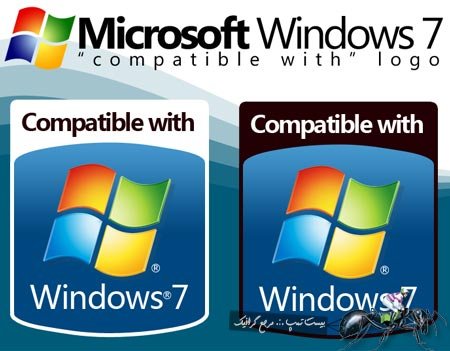
در صورتی که از ویندوز ویستا یا 7 استفاده میکنید، حتماً میدانید که در صورت کلیک بر روی منوی Start، بر خلاف ویندوز XP اثری از Run نمیبنید. Run ابزاری است که در ویندوز XP امکان تایپ دستورات خاصی را برای دسترسی به قسمتهای مختلف ویندوز برای ما مهیا میکند. در ویندوز ویستا و 7 نیز Run وجود دارد، تنها به طور پیشفرض در منوی Start وجود ندارد. با استفاده از این ترفند میتوانید Run را در منوی Start ویندوز ویستا و 7 بازیابی کنید. برای این کار:
موضوعات مرتبط: کامپیوتر، ، برچسبها: [ 6 / 12 / 1390برچسب:ترفندستان , ] [ 7:48 PM ] [ meysam ]
چطور ویندوز 7 را از طریق حافظه USB Flash نصب کنیم
موضوعات مرتبط: کامپیوتر، ، برچسبها: ادامه مطلب [ 25 / 10 / 1390برچسب:چطور ویندوز 7 را از طریق حافظه USB Flash نصب کنیم, ] [ 8:7 AM ] [ meysam ]
میانبر های کاربردی ویندوز
کلیدهای میانبر در ویندوز باعث افزایش سرعت و سهولت انجام امور در سیستم عامل می شوند. کاربر می تواند برخی از نیازهای خود را بجای حرکت دادن ماوس و انتخاب چند گزینه به راحتی و با فشاردادن کلیدهای ترکیبی انجام دهد. بسیاری از شما با برخی از کلیدهای میانبر کاربردی آشنا هستید ولی ما در این مقاله قصد داریم کلید های ترکیبی را که کمتر می شناسید به شما معرفی کنیم. اگر کاربر مبتدی ویندوز هستید لازم است بدانید که منظور از کلید ویندوز همان دکمه ایی است که در سمت چپ کی برد و بین کلید های Alt و Ctrl قرار دارد که معمولا لوگوی ویندوز برروی آن کشیده شده است. موضوعات مرتبط: کامپیوتر، ، برچسبها: ادامه مطلب 10 نکته مفيد برای افزايش طول عمر ويندوز :: موضوعات مرتبط: کامپیوتر، ، برچسبها:
ویندوز 8 را بیشتر بشناسید ! موضوعات مرتبط: کامپیوتر، ، برچسبها: ادامه مطلب
بنا به درخواست دوستان عزيز آموزش کم کردن حجم موزيک براي درست کردن کد موزيک رو نوشتم تا مشکلشون حل بشه...
موضوعات مرتبط: کامپیوتر، ، برچسبها: ادامه مطلب |
|
| [ فالب وبلاگ : وبلاگ اسکین ] [ Weblog Themes By : weblog skin ] | ||





![[تصویر: 07b.gif]](http://forum.learninweb.com/pics/windows7/07b.gif)





